Die Erinnerungen an den letztjährigen heissen Sommer sind kaum verblasst, stehen uns bereits wieder die ersten heissen Tage ins Haus. Wir sehnen uns nach Ferien, Abkühlung – und vor allem Schatten! Abhilfe schafft hier der klassische Sonnenschirm.
Doch gerade erleben wir auch, dass Gewitterstürme überraschend auftauchen können! Was passiert, wenn so ein Sturm aufzieht und zum Beispiel seitlich auf unseren Schirm einwirkt?
Schauen wir uns einmal mittels SOLIDWORKS Flow Simulation an, wie sich der Schirm unter diesen Umständen verhalten würde: Wird der Aluminium-Mast mit 40mm Durchmesser und die einzelnen Arme diesem Druck ohne Beschädigung standhalten können? Wird der Schirm kippen?
Dieses Verhalten können wir mit SOLIDWORKS Simulation und SOLIDWORKS Motion überprüfen. In unserer dreiteiligen Serie werden wir genau das tun. Lassen wir uns überraschen!

Schritt 1
Um schneller zu einem Ergebnis zu kommen, vereinfachen wir den Schirm zuerst. Alle unntöigen Teile und/oder Features, welche für die Berechnung nicht relevant sind, werden unterdrückt. Dazu empfiehlt es sich eine simulationsspezifische Konfiguration zu erstellen.
Wichtig
- SOLIDWORKS Flow Simulation benötigt Volumen-Körper für die Berechnung.
- Die Körper werden während der Analyse als Starrkörper behandelt.
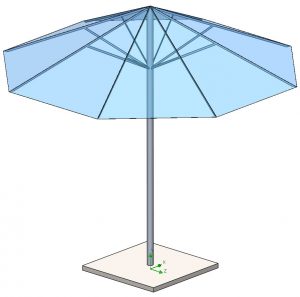
Schritt 2
Starten wir also mit der Flow Simulation. Mit Hilfe des Assistenten erstellen wir eine neue Flow Simulation Analyse. Dazu sind folgende Einstellungen nötig:

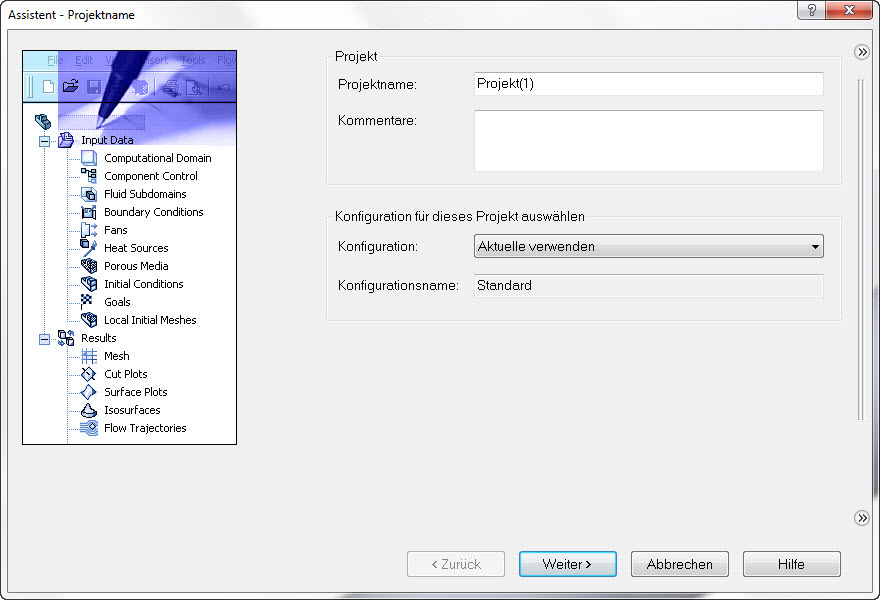
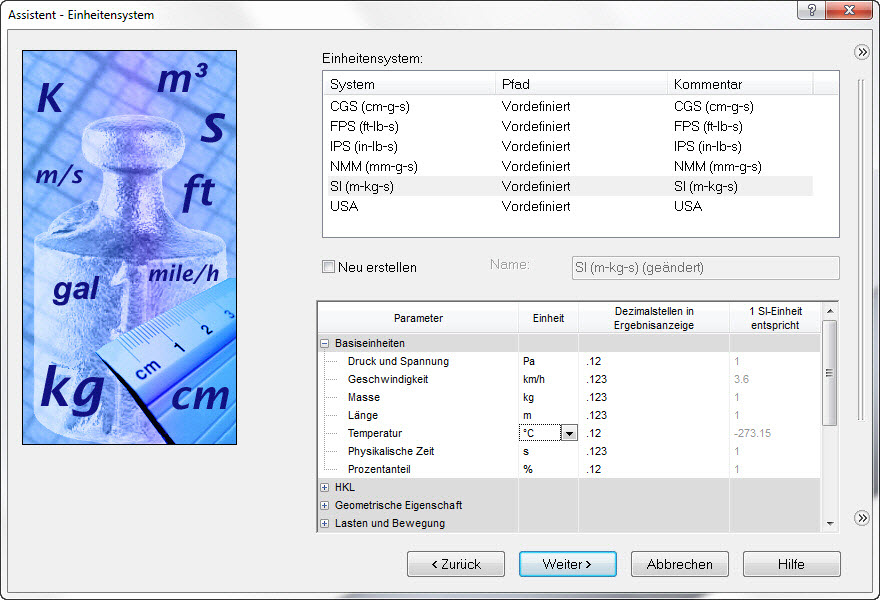
Es handelt sich um eine externe Analyse
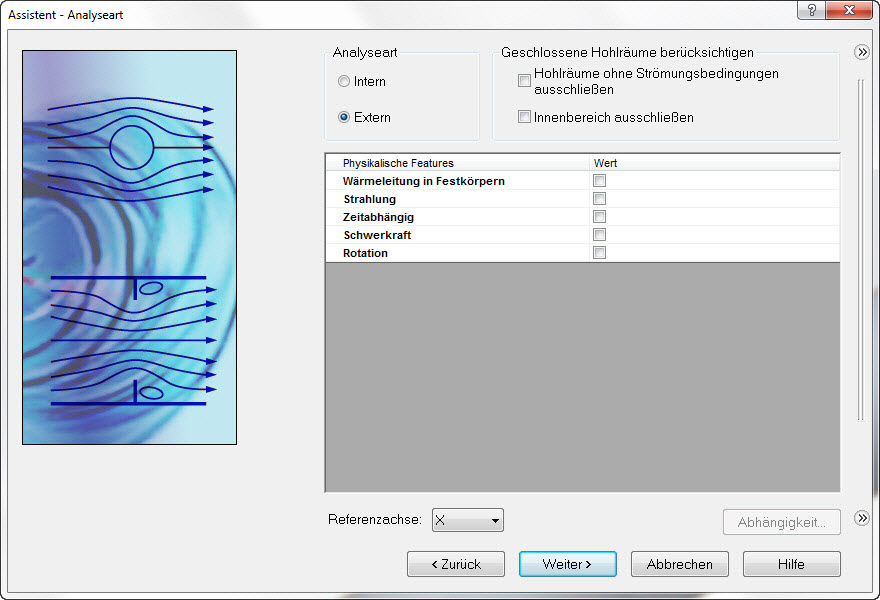
Gas als Luft auswählen:
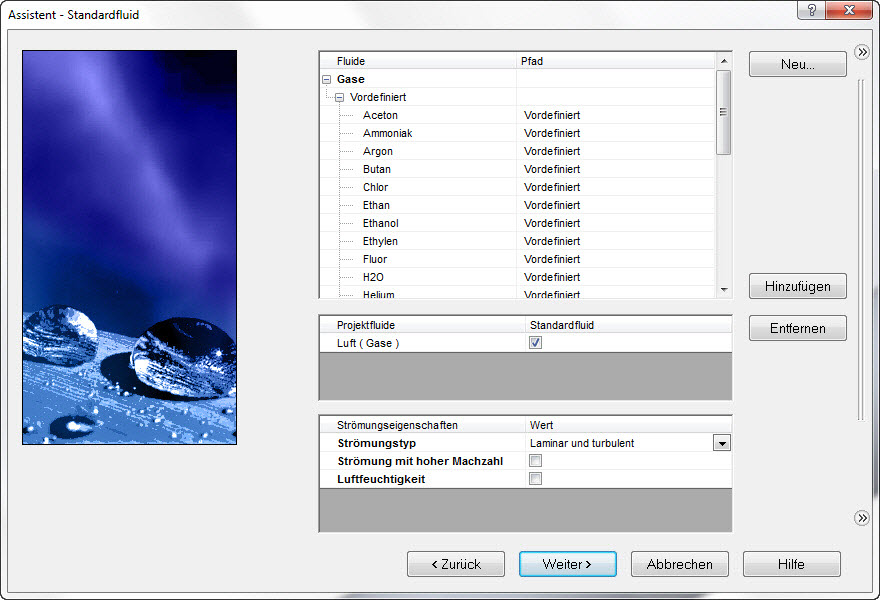
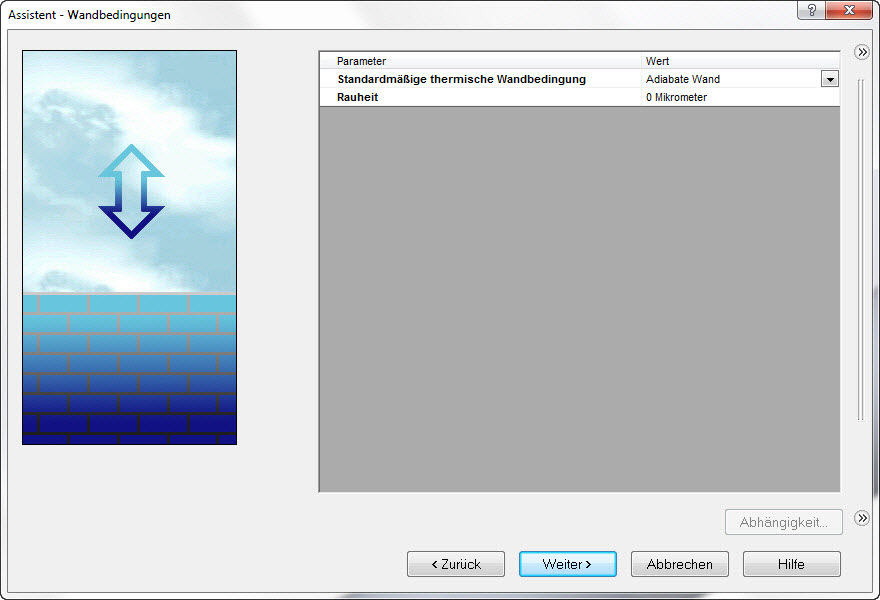
Unser Wind bläst mit einer Geschwindigkeit von 150km/h in Richtung X.
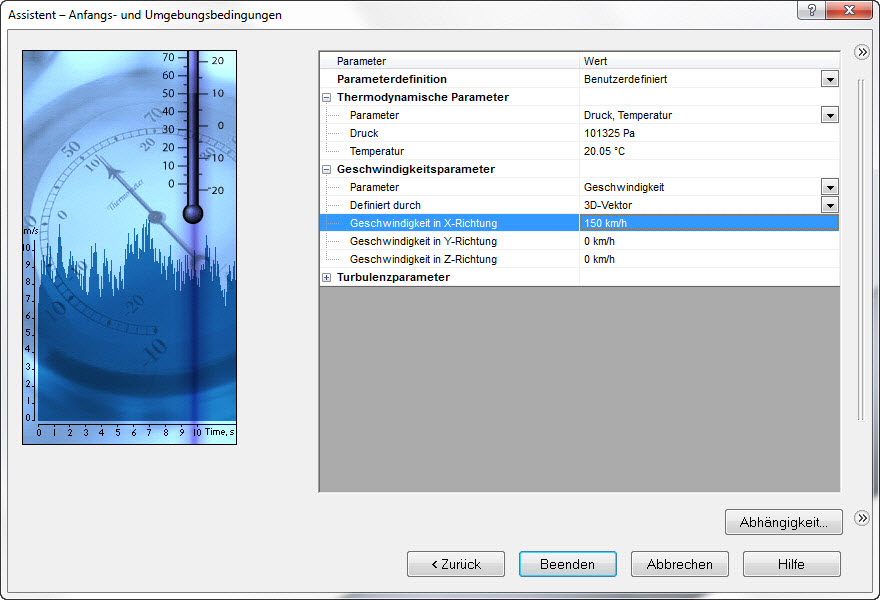
Schritt 3
Die Grösse des Berechnungsraums kann angepasst werden – so reduziert sich die Berechnungszeit.
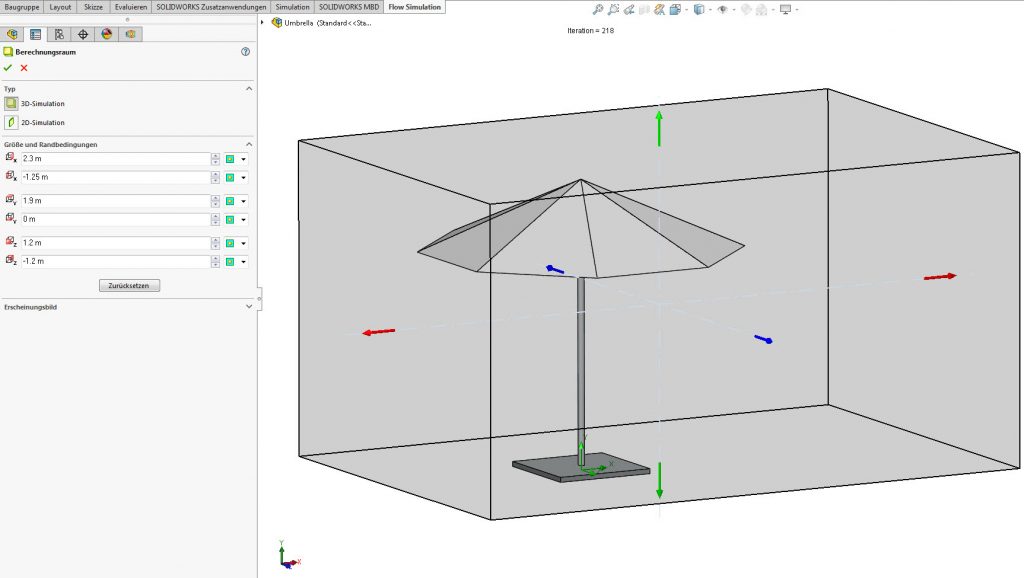
Schritt 4
Wir definieren die Oberflächenziele um genaue Ergebnisse zu garantiere; Für diese Analyse wählen wir Totaldruck (Mittelwerk), Kraft, Kraft(X).
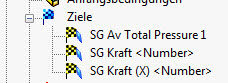
Schritt 5
Um zuverlässige Ergebnisse der Luftentwicklung innerhalb des Berechnungsraums zu erhalten, sollte man in der unmittelbaren Umgebung des Sonnenschirms das Netz verfeinern.
Das Netz enthält 131’146 Zellen. Bemerkung: Die Menge der Zellen ist je nach verfügbarem RAM Ihres Computers limitiert.
Jede Zelle (partiell, fluid, durchgehend) erfordert eine bestimmte Menge an RAM pro Zelle. Die eigentliche Beschränkung stellt also der verfügbare Speicher dar.
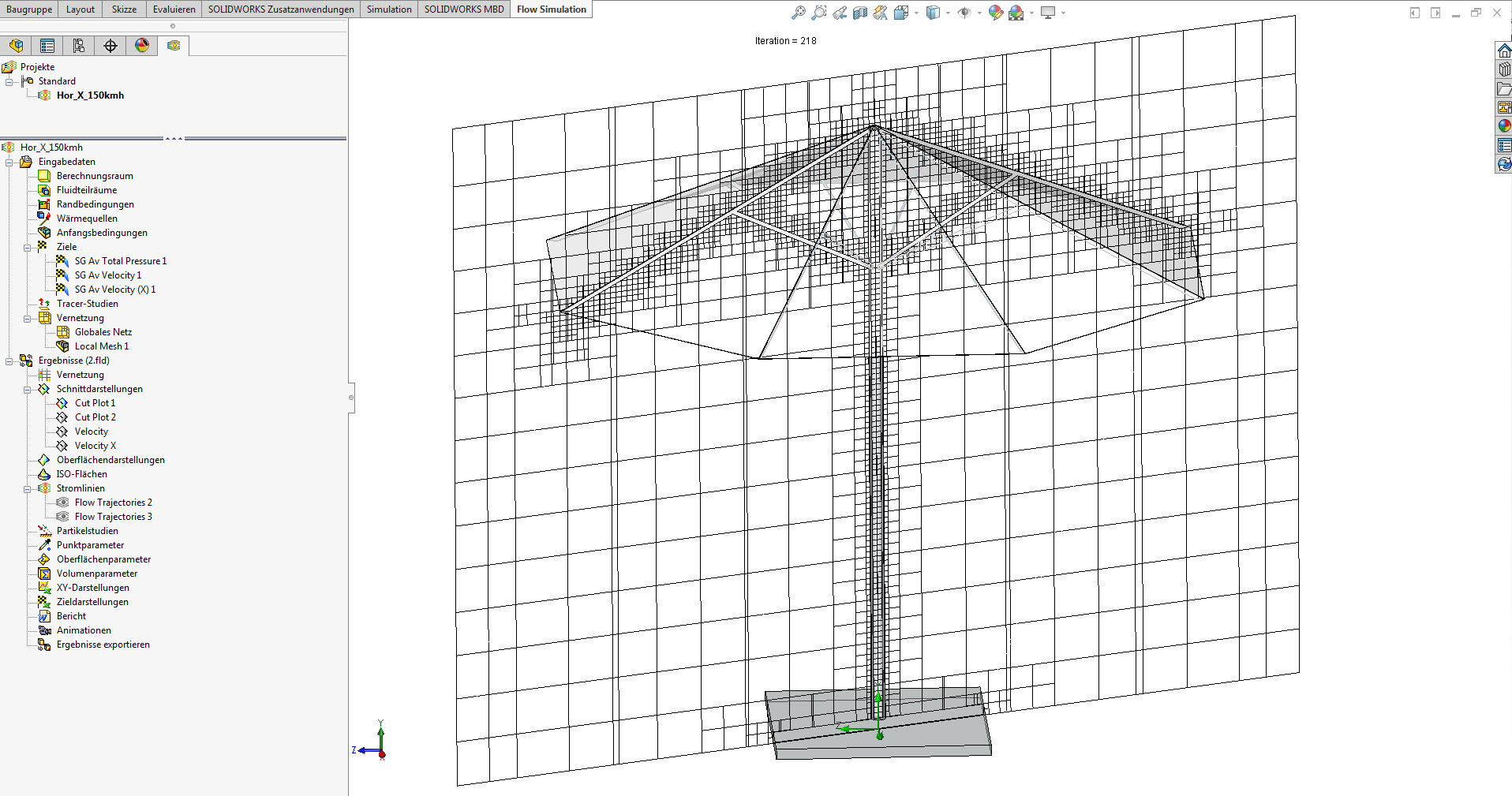
Schritt 6
Wir führen die Analyse aus!
Das “Solver” Popup-Fenster öffnet sich und informiert den Benutzer über den Analyse-Fortschritt. Es können auch Fenster zur Ergebnis-Vorschau und Zieldarstellung hinzugefügt werden. Auch das Konvergenz-Fenster kann während dieses Prozesses Hinweise liefern, ob sich die Berechnung in die richtige Richtung bewegt, oder ob die Resultate angezweifelt werden sollten.
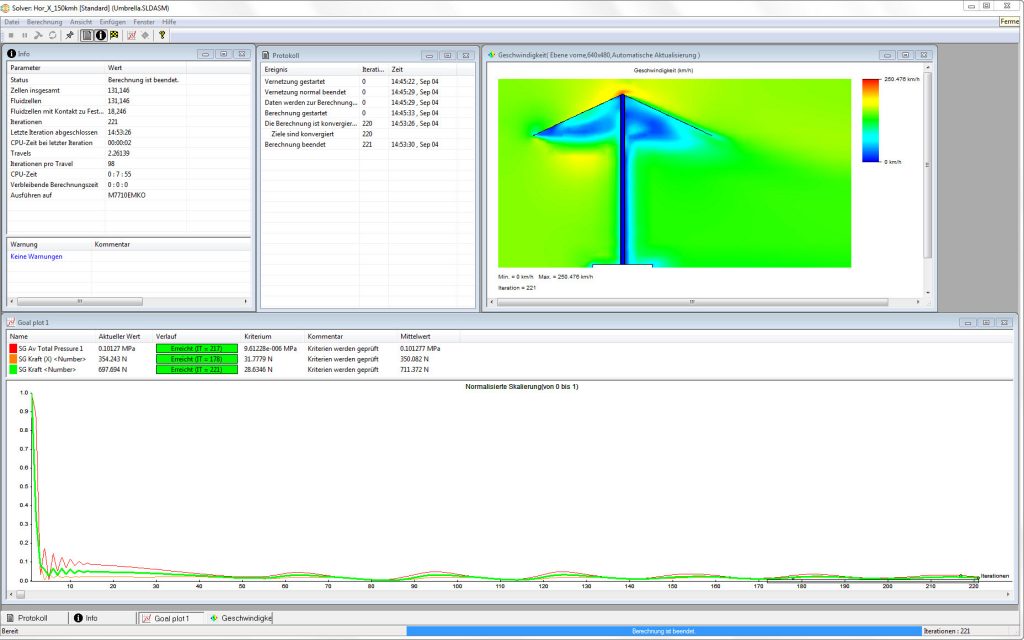
Schritt 7
Nun betrachten wir die Ergebnisse.
Die Geschwindigkeitsentwicklung der Luftströmung am Sonnenschirm wird durch Stromlinien angezeigt.
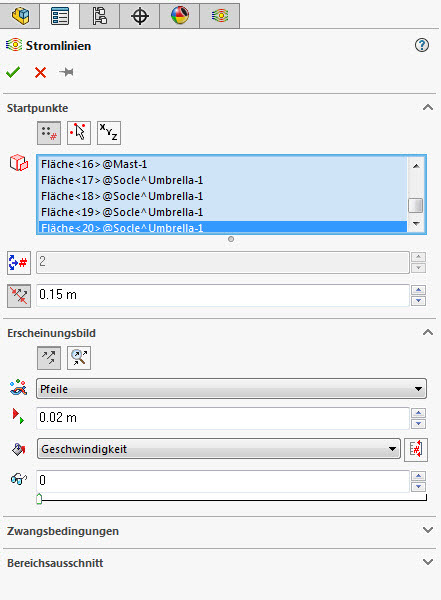
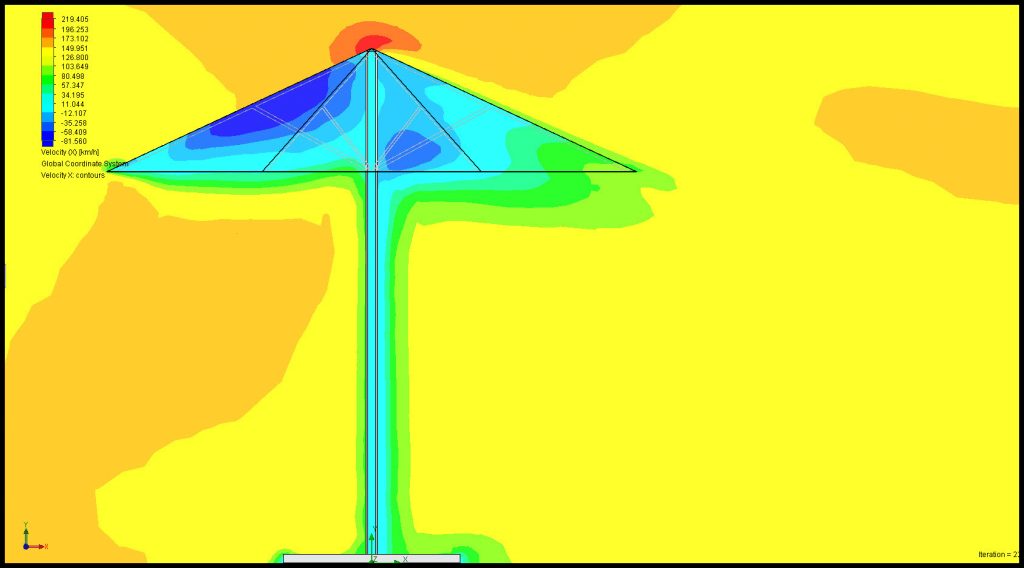
Die Luftströmung beschleunigt an der Spitze des Sonnenschirms bis zu einem Wert von 219km/h in Richtung X! Die daraus resultierenden Druckkräfte werden somit auf den Sonnenschirm ausgeübt.
Schritt 8
Diese Ergebnisse können jetzt zur weiteren Analyse in SOLIDWORKS Simulation übertragen werden. Die *.fld Datei ist die relevante Datei um die Flow Simulation Lasten nach SOLIDWORKS Simulation zu übertragen.
In unserem nächsten Technical Tip werden wir Ihnen zeigen, wie Sie die Auswirkungen des Orkans auf unseren Sonnenschirm in Simulation berechnen können.
Bis dahin: viel Spass beim Ausprobieren
Sagen Sie uns Ihre Meinung
Wie hilfreich sind diese Technical Tips für Sie im Alltag?
Haben Sie Vorschläge für einen Technical Tip?
Teilen Sie Ihre Erfahrungen mit uns: Am besten als Kommentar, hier oder auf unserer Facebook-Seite.

